0xc19a0003 त्रुटि कोड प्रिंटहेड के साथ समस्या का संकेत देता है
- हमारे कई पाठकों ने अपनी प्रिंटिंग मशीन पर 0xc19a0003 त्रुटि कोड की सूचना दी है।
- स्याही की आपूर्ति में रुकावट या पुराने प्रिंटर ड्राइवर अक्सर इस समस्या का कारण बनते हैं।
- प्रिंटहेड की सफाई और स्याही कार्ट्रिज को फिर से स्थापित करने से त्रुटि कोड आसानी से हल हो जाता है।
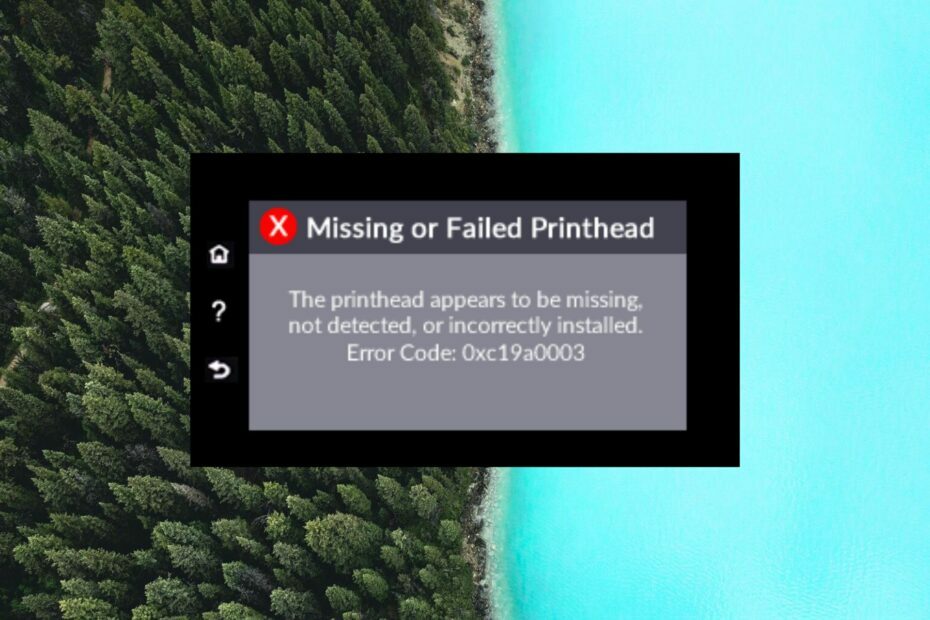
एक्सडाउनलोड फ़ाइल पर क्लिक करके स्थापित करें
- ड्राइवरफिक्स डाउनलोड करें (सत्यापित डाउनलोड फ़ाइल)।
- क्लिक स्कैन शुरू करें सभी समस्याग्रस्त ड्राइवरों को खोजने के लिए।
- क्लिक ड्राइवरों को अपडेट करें नए संस्करण प्राप्त करने और सिस्टम खराब होने से बचने के लिए।
- DriverFix द्वारा डाउनलोड किया गया है 0 इस महीने के पाठक।
यदि आप यहां हैं, तो दुख की बात है कि त्रुटि कोड 0xc19a0003 के कारण आपका एचपी ऑफिसजेट या फोटोस्मार्ट प्रिंटर खराब है। सौभाग्य से, यह संदेश के साथ भी आता है
ऐसा प्रतीत होता है कि प्रिंटहेड गायब है, पता नहीं चला है, या गलत तरीके से स्थापित है और प्रभावी समस्या निवारण विधियों द्वारा आसानी से हल किया जा सकता है।मुझे 0xc19a0003 HP प्रिंटर त्रुटि कोड क्यों मिलता है?
HP प्रिंटर त्रुटि कोड 0xc19a0003 मुख्य रूप से निम्नलिखित कारणों से ट्रिगर होता है:
- कोई उचित स्याही की आपूर्ति नहीं - यदि स्याही कार्ट्रिज स्याही की आपूर्ति करने में असमर्थ है या प्रिंटर द्वारा पता लगाने योग्य नहीं है, तो यह त्रुटि कोड पॉप अप हो जाएगा।
- प्रिंटहेड की विफलता -त्रुटि कोड 0xc19a0003 भी हो सकता है यदि प्रिंटहेड गायब है, पता नहीं चला है, या ठीक से स्थापित नहीं है।
- ड्राइवर के मुद्दे - कुछ मामलों में, पुराना या दूषित प्रिंटर ड्राइवर इस त्रुटि कोड को भी सेट कर सकते हैं।
अब जब हम HP OfficeJet या PhotoSmart प्रिंटर में त्रुटि कोड 0xc19a0003 के संभावित कारणों के बारे में जानते हैं, तो आइए नीचे दिए गए समाधानों के साथ आगे बढ़ें।
मैं 0xc19a0003 HP प्रिंटर त्रुटि कोड कैसे ठीक करूं?
हार्डवेयर और सॉफ़्टवेयर समस्या निवारण प्रारंभ करने से पहले, निम्न प्रारंभिक उपायों पर विचार करें:
- सुनिश्चित करें कि आप अपने प्रिंटर के लिए सही स्याही कार्ट्रिज का उपयोग कर रहे हैं और यह कि वे ठीक से बैठे हैं।
- जांचें कि क्या प्रिंटहेड के रास्ते में कोई रुकावट या मलबा है और उसे हटा दें।
- प्रिंटर सॉफ़्टवेयर को पुनर्स्थापित करें और सुनिश्चित करें कि आपने सही ड्राइवर स्थापित किया है। हमारे पास इसकी पूरी गाइडलाइन है एचपी प्रिंटर ड्राइवर और उन्हें कैसे इंस्टॉल करें.
यदि ये विधियाँ समस्या को हल करने में पर्याप्त नहीं हैं, तो नीचे दिए गए समाधानों का प्रदर्शन करना प्रारंभ करें।
1. अपने HP OfficeJet प्रिंटर को पावर रीसेट करें
- जबकि आपका एचपी प्रिंटर चालू है, अपने प्रिंटर की पावर कॉर्ड को उसके पीछे के सिरे से और फिर दीवार सॉकेट से पावर प्लग को डिस्कनेक्ट करें।

- अब, कम से कम 30 सेकंड तक प्रतीक्षा करें और पावर प्लग को वॉल सॉकेट से फिर से कनेक्ट करें।
- अगला, पावर कॉर्ड को प्रिंटर के पिछले सिरे से जोड़ें।
- HP प्रिंटर अब अपने आप चालू हो जाएगा क्योंकि इसे पहले बंद नहीं किया गया था।
त्रुटि कोड 0xc19a0003 ठीक किया गया है या नहीं यह जांचने के लिए अब अपने HP प्रिंटर के माध्यम से कुछ भी प्रिंट करने का प्रयास करें।
- 83C0000B: इस HP प्रिंटर त्रुटि कोड को कैसे ठीक करें
- 0x00000077 त्रुटि: ऑपरेशन पूरा नहीं किया जा सका [फिक्स]
- एचपी प्रिंटर ब्लिंकिंग ऑरेंज लाइट: 3 पुष्ट समाधान
- एचपी प्रिंट और स्कैन डॉक्टर को कैसे अनइंस्टॉल करें [आसान गाइड]
- दस्तावेज़ प्रिंट करते समय HP सेवा त्रुटि 79 को कैसे ठीक करें
2. स्याही कार्ट्रिज को फिर से लगाएं
- अपने HP प्रिंटर को चालू करें और उसका फ्रंट लिड खोलें।
- स्याही कार्ट्रिज को हटा दें जब यह केंद्रीय स्थिति में स्लाइड हो जाए।

- एक साफ कागज या एक माइक्रोफाइबर कपड़ा लें और उस पर कारतूस रखें।
- कार्ट्रिज की सीटों को अच्छी तरह से साफ करें और उन्हें सही स्थिति में स्थापित करें।
- यह सुनिश्चित करने के बाद कि कार्ट्रिज सही स्थिति में रखे गए हैं, प्रिंटर के सामने के ढक्कन को बंद कर दें।
- अब कॉन्फ़िगरेशन पेज को प्रिंट करके प्रिंट टेस्ट करें ताकि यह सुनिश्चित हो सके कि सब कुछ सुचारू रूप से काम कर रहा है।
3. प्रिंटहेड को साफ करें
- लॉन्च करें एचपी ऑफिसजेट टूलबॉक्स आपके कंप्युटर पर।
- पहुँच उपकरण बॉक्स टूलबॉक्स के प्रिंटहेड की सफाई के लिए सेटिंग्स।
- अगला, चुनें प्रिंटर सेवाएं विकल्प।
- विकल्प चुनें साफ प्रिंटहेड्स.

- विज़ार्ड पर चरण दर चरण प्रक्रिया का पालन करें।
- अगला, लॉन्च करें एचपी इंकजेट उपयोगिता दोबारा और चुनें साफ़ विकल्प।
- HP OfficeJet प्रिंटर की सफाई की प्रक्रिया को पूरा करने के लिए ऑन-स्क्रीन निर्देशों का पालन करें।
प्रिंटहेड को पूरी तरह साफ करने के बाद, त्रुटि कोड 0xc19a0003 अब आपको परेशान नहीं करेगा।
4. अपने प्रिंटर को फ़ैक्टरी सेटिंग पर पुनर्स्थापित करें
- अपने कंप्यूटर पर HP प्रिंटर सॉफ़्टवेयर लॉन्च करें।
- तक पहुंच स्थापित करना आपकी स्क्रीन पर विकल्प।
- का चयन करें औजार के तहत विकल्प स्थापित करना समायोजन।

- चुने फ़ैक्टरी डिफ़ॉल्ट पुनर्स्थापित करें विकल्प।
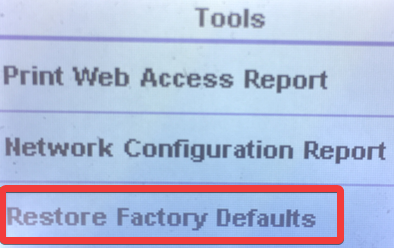
- आपके प्रिंटर को फ़ैक्टरी डिफ़ॉल्ट पर रीसेट करने के लिए एक पुष्टिकरण पॉप-अप खुलेगा। चुनना हाँ आगे बढ़ने के लिए।
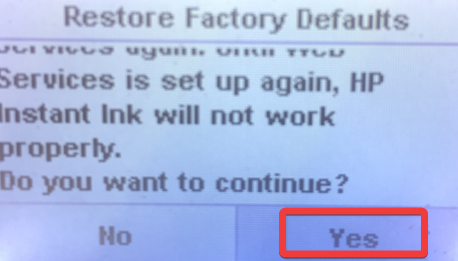
प्रिंटर ड्राइवर अद्यतित होने के बाद, 0xc19a0003 त्रुटि कोड कम होना चाहिए।
इसके बारे में बस इतना ही! उम्मीद है, आप इस गाइड में सूचीबद्ध समाधानों को लागू करके एचपी प्रिंटर पर त्रुटि कोड 0xc19a0003 को बायपास करने में सक्षम थे।
आपके जाने से पहले, आप जानना चाह सकते हैं अपने HP प्रिंटर के साथ स्कैनिंग की समस्याओं को कैसे ठीक करें.
यदि आपके पास इस मुद्दे के बारे में और प्रश्न हैं, तो बेझिझक हमें नीचे टिप्पणी करें।
अभी भी समस्या है? उन्हें इस टूल से ठीक करें:
प्रायोजित
समर्पित टूल का उपयोग करके ड्राइवर से संबंधित कुछ समस्याओं को तेजी से हल किया जा सकता है। यदि आपको अभी भी अपने ड्राइवरों के साथ समस्या हो रही है, तो बस डाउनलोड करें ड्राइवर फिक्स और इसे कुछ ही क्लिक में चालू करें। उसके बाद, इसे अपने ऊपर लेने दें और कुछ ही समय में अपनी सभी त्रुटियों को ठीक करें!


![विंडोज 11 के लिए एचपी प्रिंटर ड्राइवर्स [डाउनलोड और इंस्टॉल करें]](/f/9ff638ca86690ae3927d9ba1cecb836e.png?width=300&height=460)